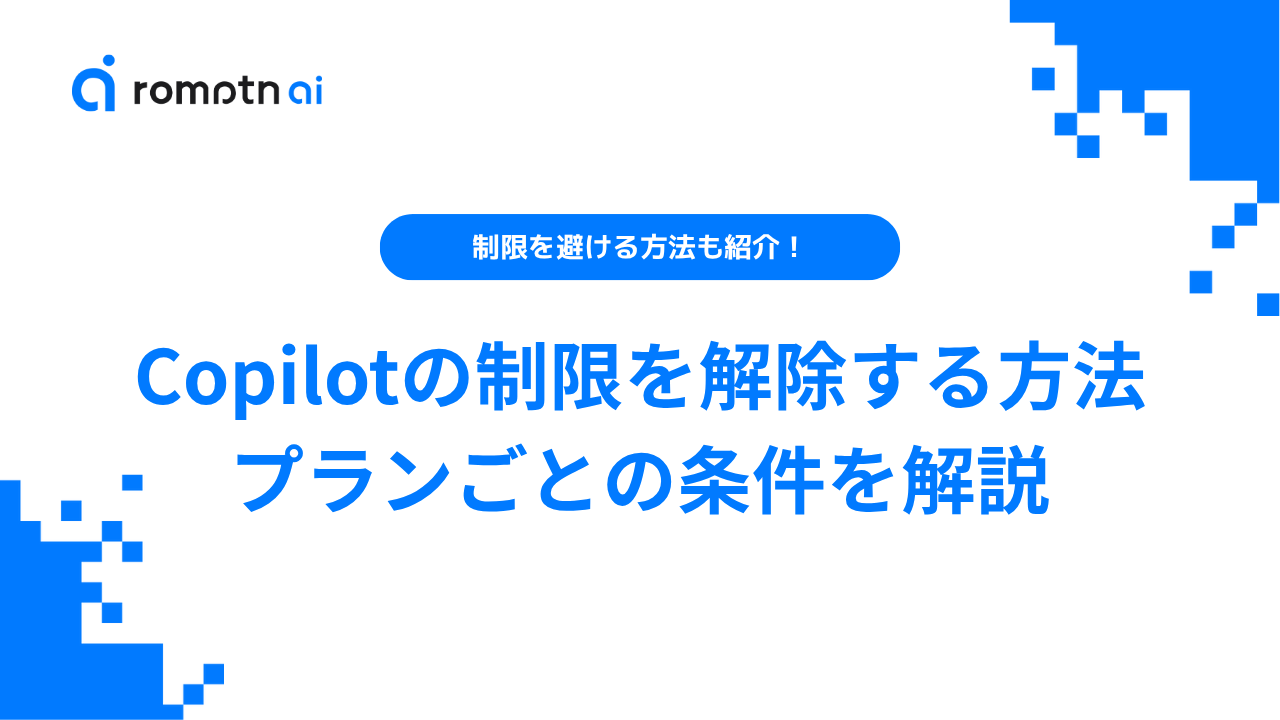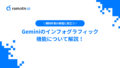「Copilotを使っていたら制限がかかってしまって困った」
「制限に苦しむことなくCopilotを使いたい」
このように感じている方も多いのでは無いでしょうか。
CopilotはDeepResearchでの検索やOfficeとの連携での効率化など非常に便利なツールである一方、使用には制限があり、その制限を超えての使用はできないというデメリットも存在します。
そこでこの記事では、Copilotの制限はどうしたら解除できるのか、そもそもCopilotの制限はどんな条件となっているのかを解説します。
この記事を読んで、Copilotの制限を理解した上で使いこなせるようにしていきましょう。
📖この記事のポイント
- Copilotの制限には「回数制限」と「機能的制限」がある。
- 「回数制限」の場合は「時間経過」か「有料プランの契約」が主な解除の方法となる。
- 「機能制限」は有料プランで緩和されるものが多い。
- DeepResearchや画像生成を制限なく利用したいなら有料プランの契約がおすすめ。
- たった2時間の無料セミナーで会社に依存しない働き方&AIスキルを身につけられる!
- 今すぐ申し込めば、すぐに月収10万円UPを目指すための超有料級の12大特典も無料でもらえる!
\ 累計受講者10万人突破 /
無料特典を今すぐ受け取るCopilotの制限とは?「制限に達しました」と出てしまう原因
Copilotを使用していて「制限に達しました」と出てしまい困ることがありますよね。
以下ではその原因と、確認しておくべきポイントを紹介します。
一定の利用回数を超えるとCopilotの使用に制限がかかる
Copilotは、ユーザーからの質問(プロンプト)の処理に、高性能な計算リソースを使用しており、このリソースへの負荷を防ぐため、一定時間内に利用できる質問の数に上限が設けられています。
特に、画像生成、Deep Research、ポッドキャスト作成、そして最新モデルの利用など、リソースを多く消費する機能を継続的に利用していると「制限に達しました」と表示されることがあります。
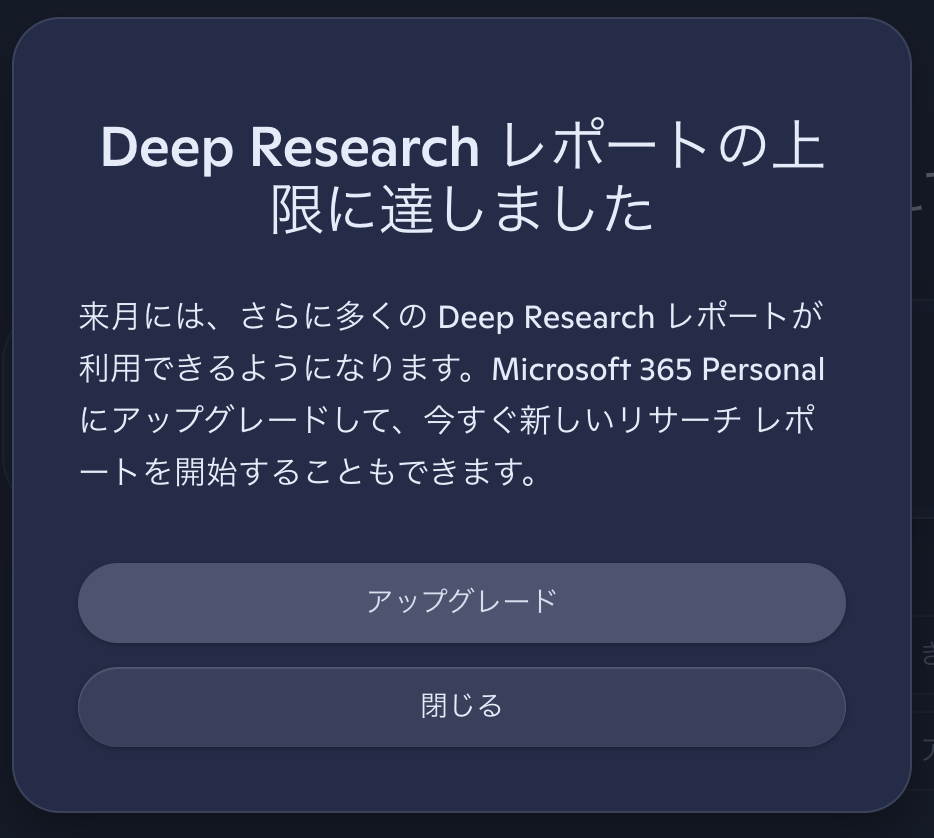
Copilotを使用していて上記のような画面が表示されたら、制限に達しているということになります。
詳しくは後述しますが、基本的にこの制限は一定期間が経つことで解除され、再び使えるようになります。
無料版は制限がかかりやすい
Copilotの無料版は、有料プランに比べて、各機能の使用回数や利用可能機能に制限が厳しくかかっており、制限に達しやすい傾向があります。
特に、DeepResearchの実行やポッドキャストの作成には厳しい制限がかかっており、月に数回程度しか使うことができません。
無料版でもサインインをしないと更に制限が厳しくなる
無料版のCopilotはサインインをしない状態でも使用することが可能ですが、この場合、DeepResarchの使用は不可であり、ポッドキャストの作成も1回しかできません。実際にサインインせずに使用すると以下のような画面になっています。
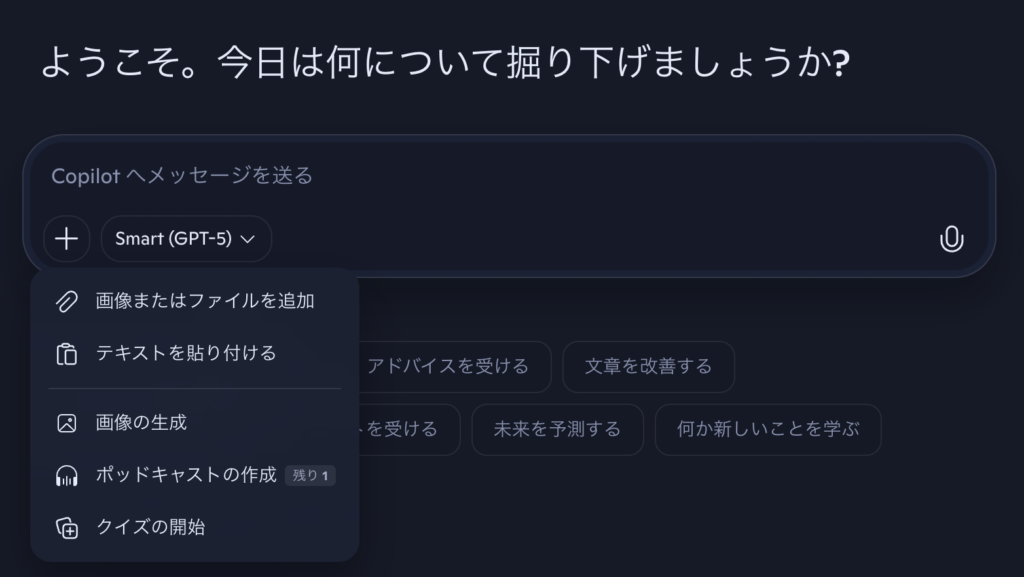
「DeepResearch」のタブは見当たらず、「ポッドキャストの作成」タブの横にも「残り1」と使用可能回数が表示されています。そして次に、サインインをして無料版を使用した際の画面が以下になります。
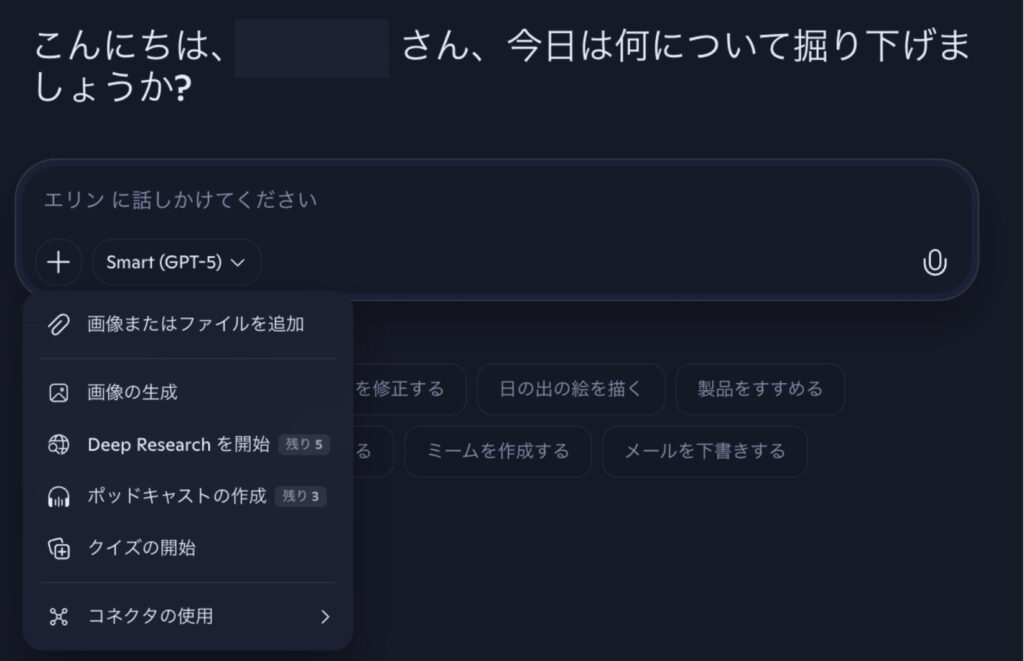
こちらではDeepResearchのタブが表示され、右側に「残り5」と、「ポッドキャストの作成」のタブの右側には「残り3」というように表示がされています。
このように、無料版でもサインインの有無によって制限が異なってくるため注意してください。
たった2時間の無料セミナーで
会社に依存しない働き方&AIスキル
を身につけられる!
今すぐ申し込めば、すぐに
月収10万円UPを目指すための
超有料級の12大特典も無料!
Copiotに制限がかかる2つの主なケース
Copilotの使用中に制限がかかるケースは主に2つです。それぞれ確認していきます。
使用可能回数の消費による制限
まず最も一般的な原因は、使用上限回数まで機能を使ってしまうことによる制限の発生です。
Copilotでは、DeepResearch、ポッドキャストの作成といったリソースを多く消費する機能にはプランごとに使用可能回数が決められています。また、画像生成も明確に回数は定まっていないものの、サーバーの混雑具合によって使用回数に制限がかかります。
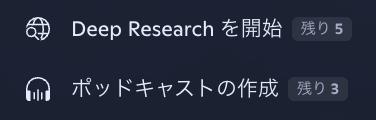
先述の通りですが、例えば、無料版では上の画像のような制限があり、DeepResearchであれば5回、ポッドキャストの作成であれば3回を超えると制限がかかってしまいます。
特定機能の利用可能上限による制限
もう一つの原因が、機能的な上限による制限です。
具体的には、文字数制限やアップロード可能ファイルの制限、最新モデル利用の優先度の制限などがあります。

例えば、プロンプトの文字数の上限は10,240文字と定められており、上の図のように制限を超えた文字数を入力すると質問ができなくなります。
これらの制限プランによって異なる場合があり、例えば最新モデル利用の優先度は無料プランと有料プランで大きく異なります。
たった2時間のChatGPT完全入門無料セミナーで ChatGPTをフル活用するためのAIスキルを身につけられる!
今すぐ申し込めば、すぐに
ChatGPTをマスターするための
超有料級の12大特典も無料!
Copilotの制限を解除する方法
Copilotで「制限に達しました」と出てしまった際、制限を解除する方法は「制限の自動解除を待つ」「有料プランを契約する」の2つです。
それぞれについて解説していきます。
制限の自動解除を待つ
まず、Copilotの制限を解除する最も一般的な方法が、制限が解除される時間まで待つという方法です。
例えば、無料版のCopilotでDeepResearchの使用に制限がかかってしまった場合は、翌月になるまで待つことで再びDeepResearchの利用が可能になります。
有料プランを契約する
最も手っ取り早くCopilotの制限を解除する方法が有料プランを契約してしまうことです。
Copilotの個人プランには「Personal」と「Premium」が、法人プランには「Microsoft 365 Copilot」がありますが、これらのプランに契約することで無料版からは格段に制限の緩和されたCopilotを使用することができます。
例えば「Personal」のプランを契約することで、無料版では5回の制限があったDeepResearchを月に15回まで使用できるようになります。
【個人向け】Copilotのプランごとの制限の違い
以下ではCopilotの個人向けプラン3つにおける制限の違いを解説します。
制限はプランによって異なる場合が多いですが、文字数制限やアップロードできるファイルサイズの上限は「Free」「Personal」「Premium」で差異はありません。
| プラン | Free | Personal | Premium |
| DeepResearh | 5回/月 | 15回/月 | 25回/月 |
| ポッドキャスト | 3回/月 | 6回/月 | 広範な使用 |
| 画像生成 | 非公表 (通常速度での利用は15回と言われる。) | 60クレジット/月 | 広範な使用(60クレジット/月 以上) |
| 最新モデル | 非優先 | 凖優先 | 最優先 |
| 文字数(入力) | 10,240文字 | 10,240文字 | 10,240文字 |
| ファイスサイズ | 50MB | 50MB | 50MB |
Copilot(Free)の制限
Copilot(Free)の制限は以下の通りです。
・DeepResearch:5回/月
・ポッドキャストの作成:3回/月
・画像生成:非公表。通常速度での利用は15回と言われる。
・最新モデルの利用:非優先
・文字数制限:10,240文字
・ファイルサイズ上限:50MB
画像生成に関しては、基本的に制限なく実行することが可能ですが、15回程度を超えると通常よりも画像生成に時間がかかるようになります。
DeepResearchの利用やポッドキャストの作成においては厳しい制限が設けられており、これらの頻繁な利用を検討している場合は使い勝手が悪いと感じることが多いです。
Copilot Personalの制限
Copilot Personalの制限は以下の通りです。Copilot Personalの制限は以下の通りです。
・DeepResearch:15回/月
・ポッドキャストの作成:6回/月
・画像生成:1ヶ月あたり60クレジットまで
・最新モデルの利用:準優先
・文字数制限:10,240文字
・ファイルサイズ上限:約50MB
PersonalではDeepResearchの回数や画像生成の回数において大幅に制限が緩和されます。
一方で、無制限とされている機能は少なく、後述のPremiumと比較すると制限は厳しいと言えます。
Copilot Premiumの制限
Copilot Premiumの制限は以下の通りです。
・DeepResearch:25回/月(他エージェントとの合計)
・ポッドキャストの作成:広範な使用
・画像生成:広範な使用(60クレジット/月 以上)
・最新モデルの利用:最優先
・文字数制限:10,240文字
・ファイルサイズ上限:50MB
Premiumでは、無料版やPersonalで制限のかかっていた機能を基本的に無制限に使用することができます。(公式では無制限ではなく「広範な使用」との記載です。)
また、制限の厳しかったDeepResearchに関しては25回/月と大幅に制限が緩和されますが、これはPremium限定の機能である「Analyst」「Researcher」の2つのエージェントの使用回数と合計でカウントされる点には注意が必要です。
【法人向け】Copilotのプランごとの制限の違い
以下ではCopilotの法人向けプラン2つにおける制限の違いを解説します。
Microsoft 365 Copilot Chatの制限
Microsoft 365 Copilot Chatの制限は以下の通りです。
・DeepResearch:使用不可
・コード生成:制限あり(変動)
・画像生成:制限あり(変動)
・最新モデルの利用:非優先
・文字数制限:8,000文字
・ファイル容量:約50MB(変動)
Copilot Chat ではDeepResearchの使用が不可であったり、文字数制限が8,000文字であったりと制限が厳しく設定されています。
画像生成については公式では「サービス提供容量により変動します」とのみ記載されていますが、実際にCopilot Chat内で質問をすると以下の画像のように「制限は無い」との回答でした。
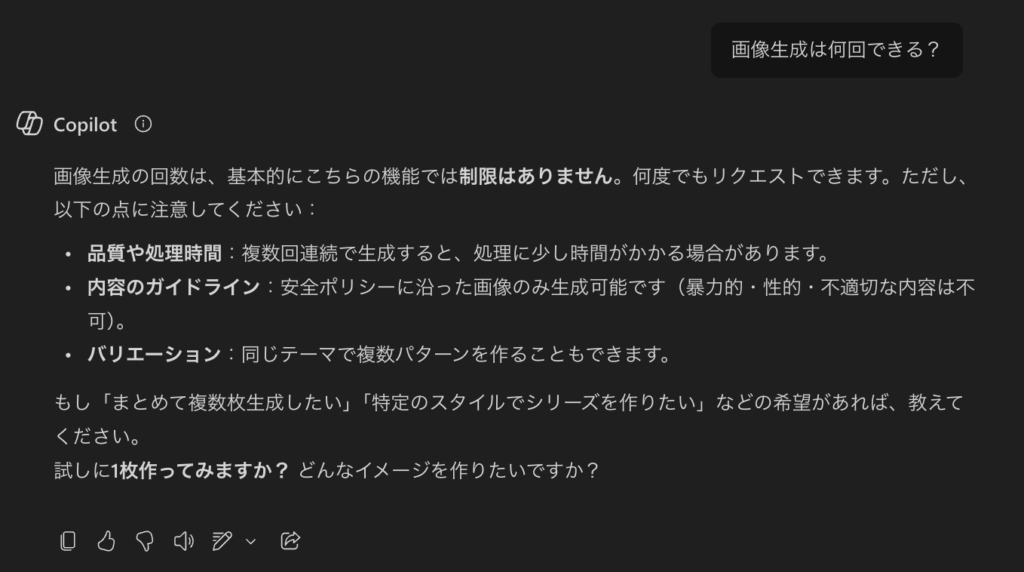
実際に使用してみても20回程度は問題なく画像の生成ができたため、厳しい制限はないと言えます。
Microsoft 365 Copilotの制限
Microsoft 365 Copilotの制限は以下の通りです。
・DeepResearch:無制限
・コード生成:無制限
・画像生成:無制限
・最新モデルの利用:無制限
・ファイル容量:無制限
Microsoft 365 Copilotにおいては基本的にどの機能にも制限の記載はなく、無制限に使用することができると考えられます。
ビジネスにおいて高度なデータ分析や物量の多いタスクを実行する際にはMicrosoft 365 Copilotが最適であると言えます。
Copilotを制限の影響を抑えて使用する3つの方法
以下ではCopilotを、制限の影響を押さえて使用する方法を紹介します。
質問を分割することで文字数制限を回避する
Copilotへのプロンプト(質問)には、システムが一度に処理できるトークン数や文字数に上限が設けられています。特に、長文のデータ分析や、複数のドキュメントを読み込ませるような複雑な依頼は、この上限を超えやすくなります。
そのため、質問を分割し、一度に行う質問を短くすることで制限にかかることなくCopilotへ質問を行うことができます。
例えば、大量のテキストデータを分析させる際には、一度にまとめて「データ」と「指示」を行うのではなく
- Step1データを提示する
インプットしたいデータのみを入力。
- Step2分析のポイントを支持する
分析の目的や条件を入力。
- Step3結果を特定の形式で出力させる
アウトプットの形式を入力。
上記のような流れで、小分けにしてCopilotに指示を出すことで制限に引っかかることなくタスクを進めることができます。
プロンプトを整えミスを減らすことで画像生成の制限を抑える
画像生成を行う際には、元のプロンプトに合わせて、修正のプロンプトを入力することでよりイメージに近い画像を生成することが一般的です。
しかし一方で、その修正のプロンプトの入力も「制限」のカウントには入れられており、修正回数が増えることで画像生成の制限を早く迎えやすくなってしまいます。
他AIとの併用でDeep Researchの利用制限を抑える
Copilotの各機能の中でも制限の厳しいDeepResearchですが、他AIと併用することでCopilotでの利用回数を抑えることができます。
- ChatGPT
- Gemini
- Perplexity AI
- Genspark
- Grok
例えば、上記のAIはサインインをすることで無料でDeepResearchと同様の機能を使用することができます。
また、通常のChat機能においても、特定のPDFファイルを添付したり、事前に調べた情報を入力することでDeepResearchに近いレベルで詳細な検索を行うことが可能です。
まとめ
いかがでしたでしょうか。
この記事ではCopilotの制限を解除する方法から、制限の条件、制限を避ける方法について解説してきました。
・Copilotの制限には「回数制限」と「機能的制限」がある。
・「回数制限」の場合は「時間経過」か「有料プランの契約」が主な解除の方法となる。
・「機能制限」は有料プランで緩和されるものが多い。
・DeepResearchや画像生成を制限なく利用したいなら有料プランの契約がおすすめ。
romptn ai厳選のおすすめ無料AIセミナーでは、AIの勉強法に不安を感じている方に向けた内容でオンラインセミナーを開催しています。
AIを使った副業の始め方や、収入を得るまでのロードマップについて解説しているほか、受講者の方には、ここでしか手に入らないおすすめのプロンプト集などの特典もプレゼント中です。
AIについて効率的に学ぶ方法や、業務での活用に関心がある方は、ぜひご参加ください。
\累計受講者10万人突破/